Messenger của Facebook là một ứng dụng không thể thiếu đối với nhiều người. Với tính năng trò chuyện nhanh chóng và tiện lợi, Messenger giúp cho việc liên lạc trở nên dễ dàng hơn bao giờ hết. Tuy nhiên, như bất kỳ sản phẩm công nghệ nào khác, Messenger cũng không tránh khỏi những lỗi xảy ra đôi khi. Gần đây, nhiều người dùng đã phản ánh về việc Messenger bị lỗi, gây ảnh hưởng đến trải nghiệm sử dụng của họ. Vậy nguyên nhân của sự cố này là gì và làm thế nào để khắc phục? Hãy cùng tìm hiểu trong bài viết này.
Nội dung
1. Lỗi Messenger thường gặp
Messenger là một ứng dụng nhắn tin rất phổ biến trên toàn thế giới, được sử dụng để trò chuyện với bạn bè, người thân hoặc làm việc. Vì vậy, khi gặp phải sự cố hoặc lỗi trong quá trình sử dụng, đó có thể gây ra nhiều khó khăn và phiền toái cho người dùng.
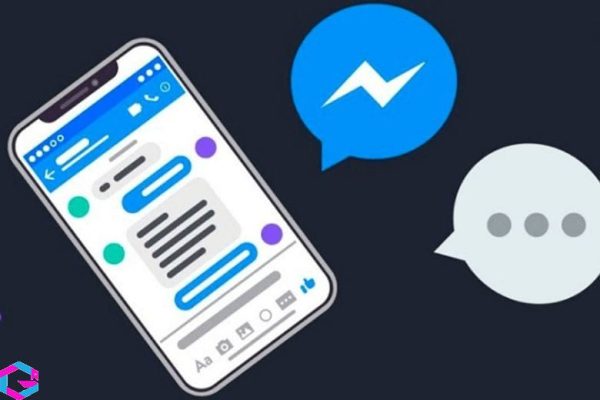
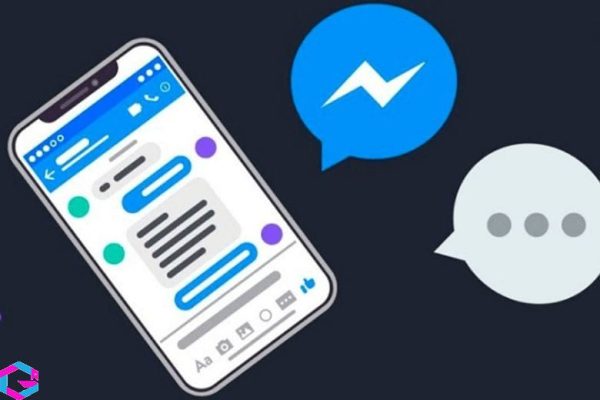
Những lỗi Messenger thường gặp như:
- Messenger không gửi/nhận được tin nhắn.
- Ứng dụng thường xuyên bị văng hoặc không hoạt động.
- Tin nhắn Messenger bị ẩn mà không rõ nguyên nhân.
2. Nguyên nhân Messeger bị lỗi
Mặc dù việc Messenger bị lỗi là một vấn đề thường xuyên, tuy nhiên không phải ai cũng hiểu rõ nguyên nhân gây ra sự cố này. Thực tế, có hai nguyên nhân chính dẫn đến việc Messenger bị lỗi:
- Ứng dụng bị lỗi hệ thống: Sự cố đã xảy ra dẫn đến việc ứng dụng không thể hoạt động đúng cách trên thiết bị. Vì vậy, bạn sẽ không thể gửi tin nhắn hoặc thực hiện cuộc gọi bình thường như thường lệ.
- Các nguyên nhân khách quan khác: Có nhiều nguyên nhân gây ra sự cố với ứng dụng, bao gồm các vấn đề liên quan đến thiết bị sử dụng, vận tốc đường truyền mạng internet, phiên bản ứng dụng đã cũ, hệ điều hành cũ và xung đột với các ứng dụng khác.
3. Cách sửa Messenger bị lỗi không nhắn tin được
3.1. Check lại kết nối mạng
Một trong những nguyên nhân phổ biến dẫn đến sự cố Messenger không gửi được tin nhắn là vấn đề liên quan đến đường truyền mạng. Điều này có thể do kết nối WiFi yếu, máy tính không kết nối được với mạng WiFi hoặc việc quên bật WiFi. Do đó, khi gặp phải tình trạng này, người dùng nên kiểm tra kết nối mạng WiFi hoặc 4G/5G trước tiên. Nếu đây là nguyên nhân chính dẫn đến lỗi, hãy kết nối hoặc sửa chữa mạng kịp thời để khắc phục sự cố.
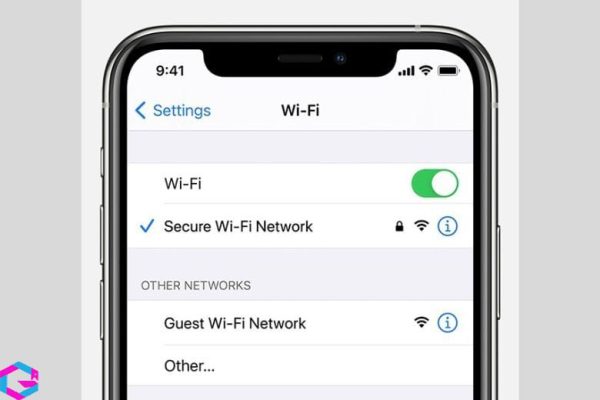
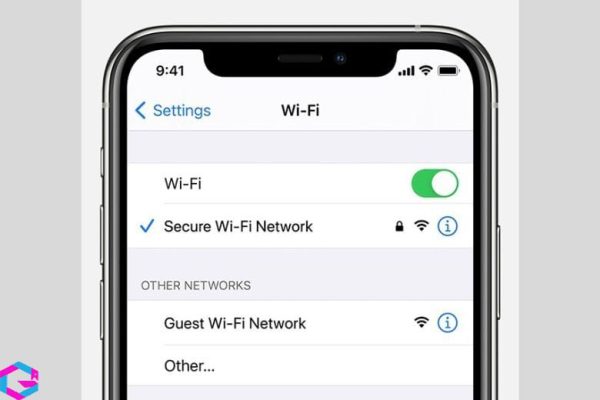
3.2. Kiểm tra tin nhắn có vi phạm tiêu chuẩn cộng đồng không
Meta luôn đưa ra các quy định về tiêu chuẩn cộng đồng cho các ứng dụng của họ. Vì vậy, nếu bạn không thể gửi hoặc nhận tin nhắn trên Messenger, nguyên nhân có thể do tin nhắn của bạn đã vi phạm các tiêu chuẩn này.
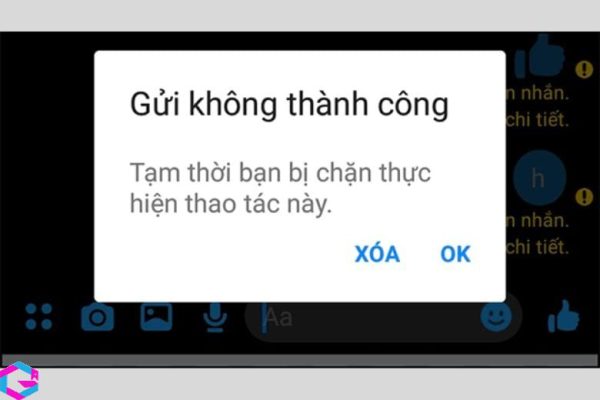
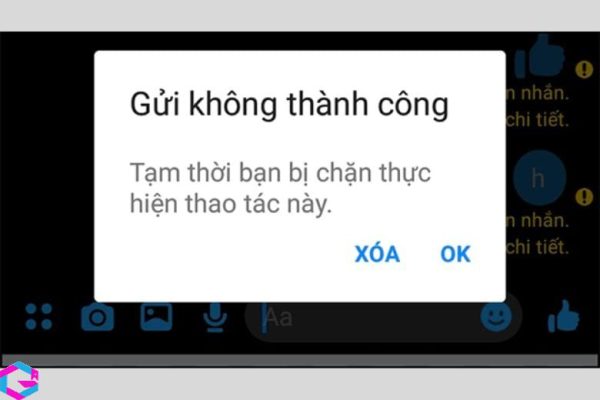
Để giải quyết vấn đề lỗi Messenger, hãy chờ đợi đến khi bị chặn tin nhắn kết thúc trước khi thử điều chỉnh nội dung tin nhắn để tránh bị coi là thư rác. Đồng thời, cần lưu ý đến cách trao đổi thông tin và hành vi trên Messenger để đảm bảo tuân thủ các tiêu chuẩn cộng đồng. Nếu vi phạm các quy định này, tài khoản có thể bị khoá vĩnh viễn.
3.3. Kiểm tra có bị người khác chặn không
Mặc dù việc không thể gửi tin nhắn cho đối phương không phải do lỗi của Messenger, nhưng bạn sẽ không thể tiếp tục gửi tin nhắn cho họ. Để xác định liệu mình có bị chặn tin nhắn hay không, bạn có thể kiểm tra trong đoạn hội thoại của hai người và nhận ra những dấu hiệu như sau:
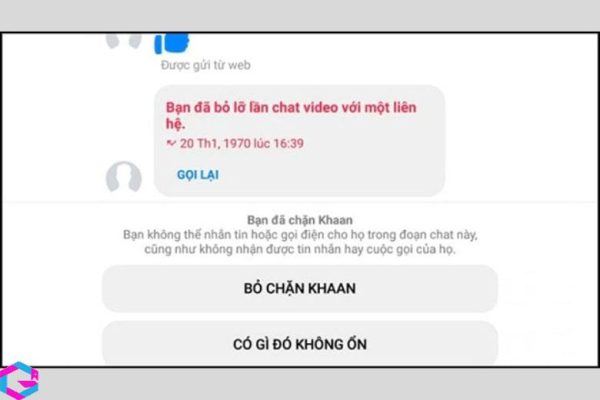
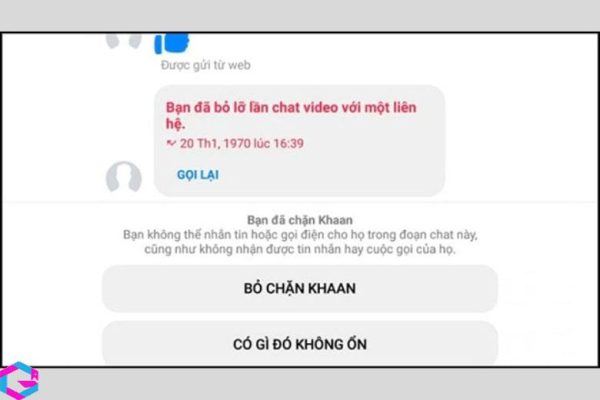
3.4. Kiểm tra tài khoản mình có bị khóa không
Một nguyên nhân khác khiến việc gửi tin nhắn trên Messenger bị lỗi là tài khoản người nhận đã bị khoá hoặc xoá. Điều này có thể do người dùng tự thiết lập. Ngoài ra, tài khoản cũng có thể bị khoá hoặc xoá nếu vi phạm tiêu chuẩn cộng đồng của Facebook.
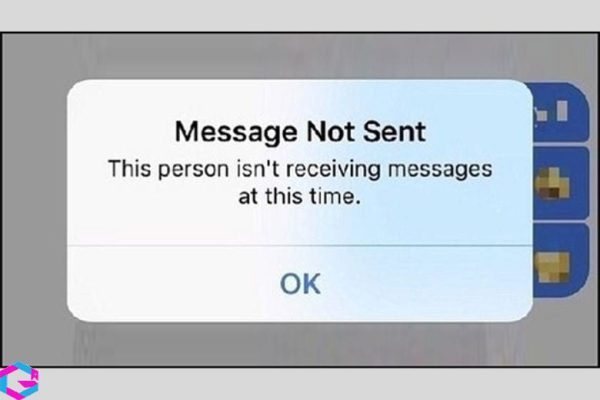
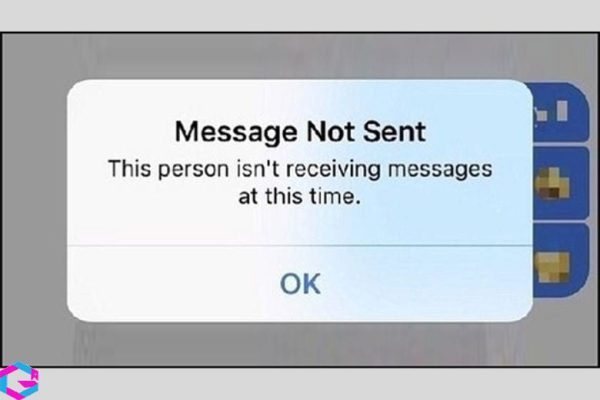
Nếu bạn đang gặp tình trạng không thể gửi tin nhắn, hãy kiểm tra tài khoản mà bạn đang muốn gửi tin nhắn xem có đang hoạt động không. Nếu tài khoản đó đã bị khoá thì bạn sẽ cần phải chờ cho đến khi họ mở lại tài khoản. Trong trường hợp tài khoản của bạn bị chặn bởi họ, bạn sẽ không thể liên lạc được với họ.
3.5. Cập nhật lại trình ứng dụng, trình duyệt
Có thể nguyên nhân là do trình duyệt hoặc ứng dụng đang sử dụng quá cũ. Để xác định nguyên nhân, bạn có thể thử đăng nhập tài khoản trên một thiết bị khác. Nếu bạn có thể gửi tin nhắn bình thường trên thiết bị khác, thì nên cập nhật ứng dụng và trình duyệt trên thiết bị của mình để khắc phục sự cố.
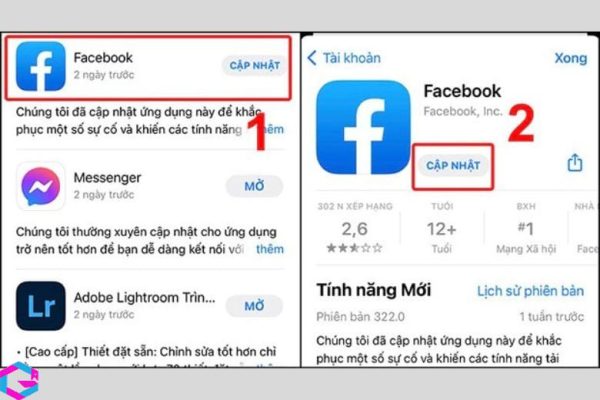
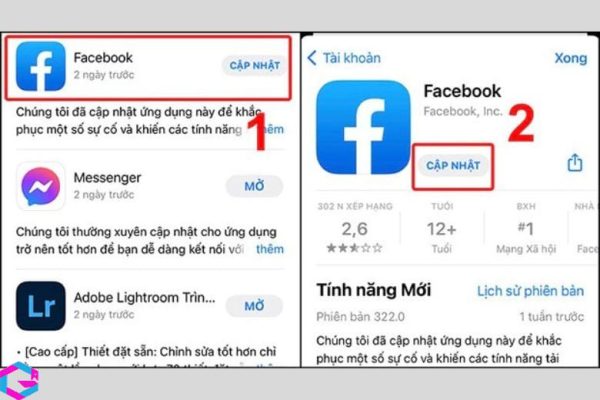
- Để khắc phục lỗi này, bạn mở CH Play (điện thoại Android) hoặc App Store (điện thoại iPhone). Sau đó search ứng dụng Messenger và nhấn vào ô Cập nhật.
- Đối với trình duyệt trên máy tính, bạn truy cập vào đường link và chọn bản cập nhật phù hợp nhất.
3.6. Giải phóng dung lượng cho điện thoại
Có thể là do dung lượng bộ nhớ còn lại quá ít. Khi đó, ứng dụng sẽ không đủ khả năng lưu trữ dữ liệu và hoạt động các tính năng cơ bản như nhắn tin, gọi điện, hoặc gọi video. Đồng thời, người dùng sẽ liên tục nhận được thông báo yêu cầu xoá cache để giải phóng bộ nhớ và sửa chữa sự cố.
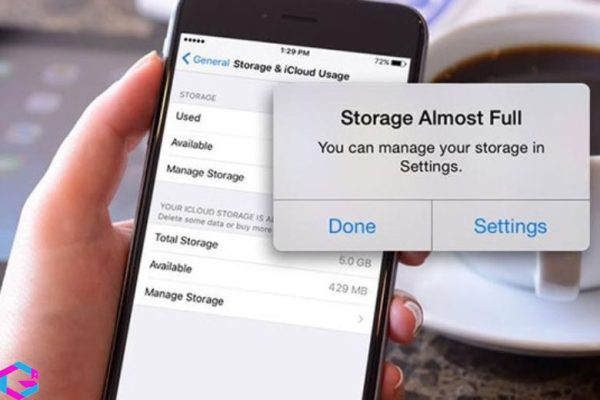
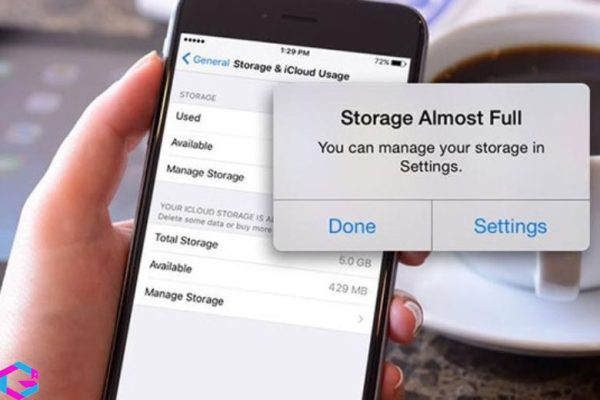
Để giải quyết vấn đề này, một giải pháp là thường xuyên giải phóng bộ nhớ trên điện thoại của bạn. Bằng cách làm này, bạn có thể giảm thiểu tình trạng quá tải bộ nhớ, đồng thời giúp ứng dụng hoạt động mượt mà hơn mặc dù dung lượng bộ nhớ thấp hơn.
3.7. Khởi động lại thiết bị
Khi gặp sự cố với Messenger và chưa xác định được nguyên nhân, nhiều người thường thực hiện khởi động lại thiết bị để giải quyết tình trạng. Việc này có thể giúp khắc phục các lỗi cơ bản hoặc xung đột phần cứng.
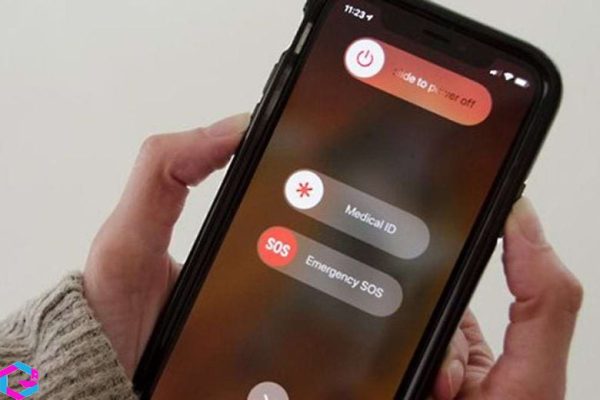
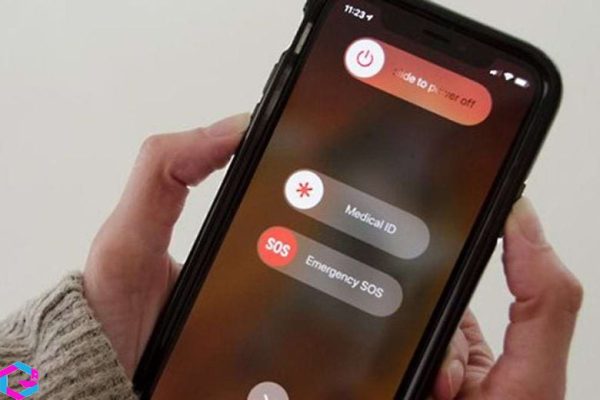
4. Cách sửa lỗi Messenger bị lỗi không vào được
Sự cố liên quan đến Messenger bị lỗi đã gây ra không ít phiền toái cho người dùng, với việc không thể truy cập hoặc bị văng liên tục. Việc này đã gây khó chịu cho nhiều người và không phải ai cũng biết cách khắc phục. Tuy nhiên, để giúp đỡ người dùng, dưới đây là các cách sửa lỗi Messenger mà tôi đã tổng hợp được.
4.1. Cập nhật hệ điều hành mới nhất
Đôi khi, lý do gây ra lỗi ứng dụng có thể liên quan đến việc hệ điều hành đã lỗi thời và xảy ra xung đột với ứng dụng. Vì vậy, việc cập nhật hệ điều hành mới nhất sẽ giúp khắc phục các lỗi từ phiên bản trước và cải thiện hiệu suất hoạt động của máy. Nếu bạn đang sử dụng điện thoại Android, hãy thử nâng cấp lên phiên bản hệ điều hành mới nhất bằng cách:
- Bước 1: Vào phần Cài đặt trên điện thoại.
- Bước 2: Cuộn đến phần Cập nhật ứng dụng.
- Bước 3: Tải version cập nhật.
Sau đó điện thoại sẽ tự động tải và cập nhật version hệ điều hành mới nhất cho máy.
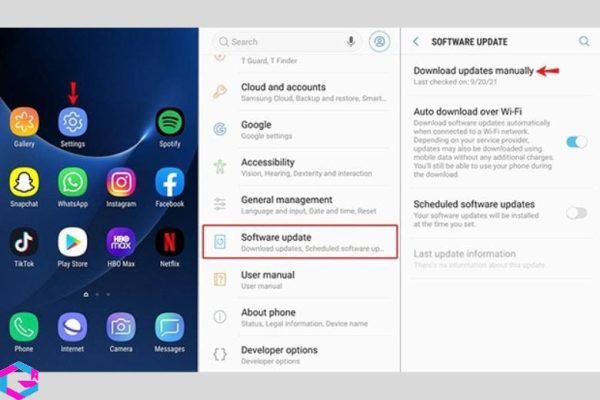
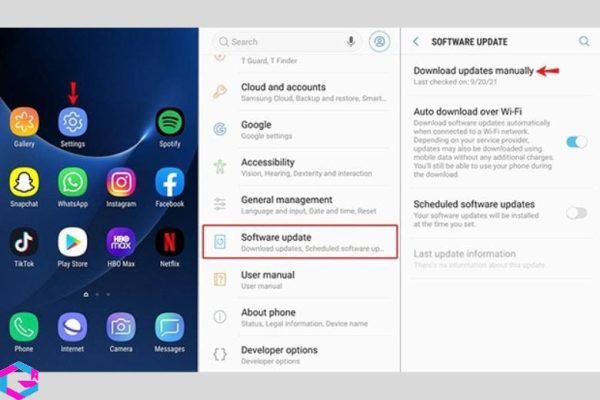
4.2. Gỡ ứng dụng và cài đặt lại
Trong trường hợp Messenger gặp sự cố, bạn có thể giải quyết bằng cách gỡ ứng dụng và cài đặt lại. Khi bạn chọn Gỡ bỏ ứng dụng, tất cả các dữ liệu liên quan đến ứng dụng trên thiết bị sẽ bị xóa hoàn toàn. Bạn có thể tìm và tải xuống phiên bản mới nhất của Messenger trên kho ứng dụng CH Play sau khi hoàn tất quá trình gỡ cài đặt.
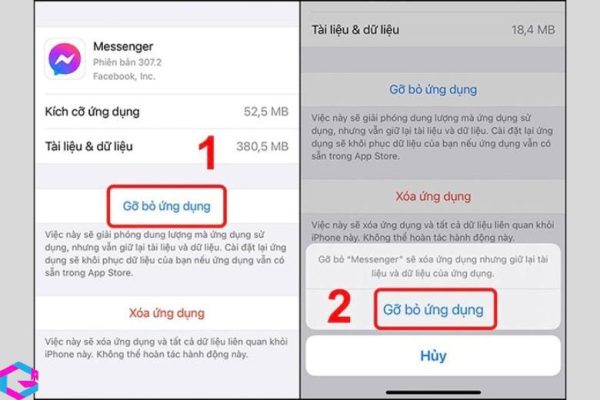
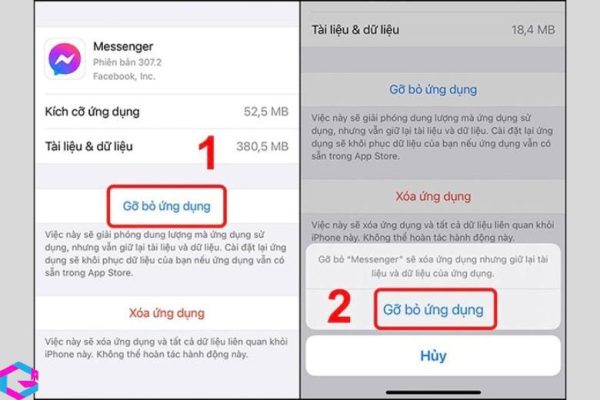
4.3. Xóa dữ liệu của ứng dụng
Nếu bạn đã cập nhật hệ điều hành nhưng vẫn gặp phải lỗi Messenger, có thể bạn muốn thử xóa dữ liệu của ứng dụng. Lý do vì sao Messenger không thể truy cập có thể do ứng dụng bị quá tải với quá nhiều dữ liệu.
Để thực hiện xóa toàn bộ lịch sử dữ liệu, bạn thực hiện như sau: Settings → Applicaions → Application Manager → All → Messenger → Clear Data → Clear Cache
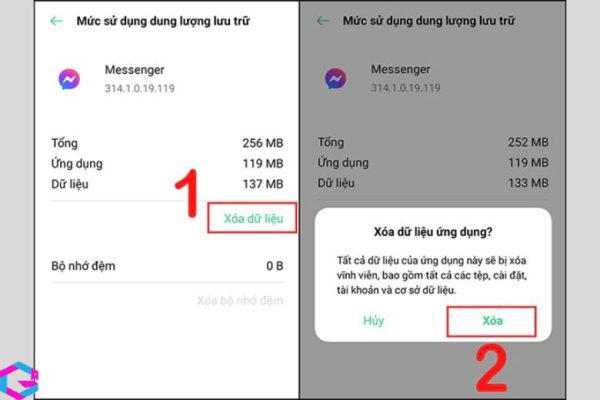
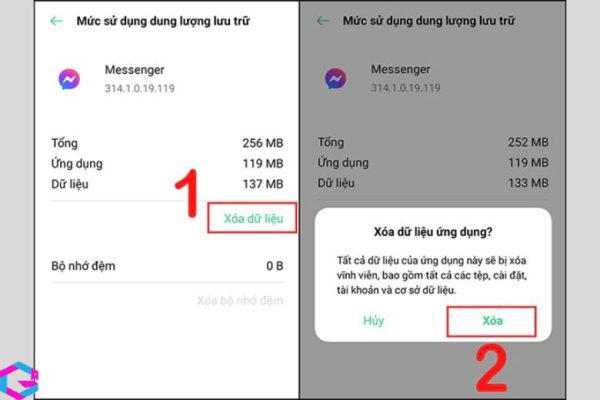
4.4. Tắt tất cả ứng dụng chạy ngầm
Sử dụng quá nhiều ứng dụng chạy ngầm trên điện thoại có thể gây ra xung đột và ảnh hưởng đến hiệu suất hệ thống của máy. Điều này có thể dẫn đến các lỗi khi sử dụng ứng dụng nhắn tin. Tuy nhiên, để giảm thiểu tình trạng này, bạn có thể tắt tất cả các ứng dụng chạy ngầm để giảm tải năng lượng cho điện thoại của mình.
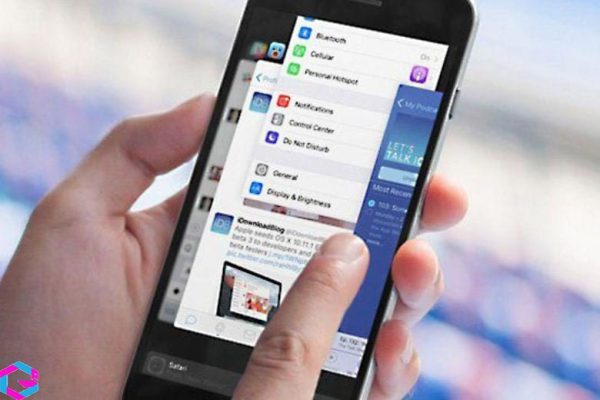
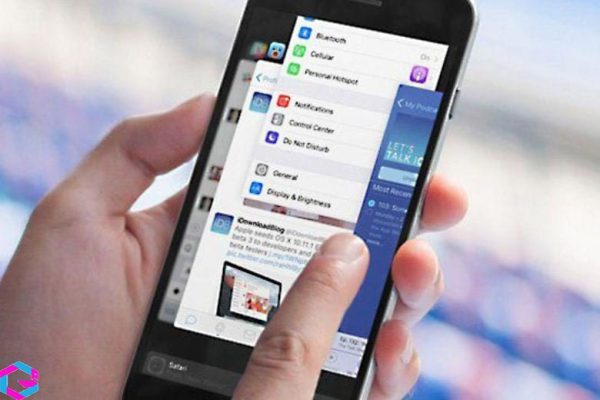
4.5. Khôi phục cài đặt gốc
Nếu bạn đã thử những cách khắc phục sự cố truy cập Messenger như đã đề xuất ở trên nhưng không thành công, có thể nguyên nhân gây ra vấn đề là do lỗi phần cứng của thiết bị. Để khắc phục, bạn có thể thực hiện việc khôi phục lại cài đặt gốc cho điện thoại iPhone hoặc Samsung để sửa chữa sự cố này. Các thông số về lỗi Messenger và hướng dẫn khôi phục cài đặt gốc cho iPhone và Samsung vẫn được giữ nguyên.
5. Cách sửa lỗi Messenger không hiện tin nhắn
Một trong những vấn đề thường gặp trên Messenger là không thể xem được tin nhắn cũ. Khi một tài khoản chưa được kết bạn trên Facebook gửi tin nhắn, ứng dụng sẽ đưa nó vào danh mục tin đang chờ. Nếu bạn đã xóa thông báo trên màn hình, những tin nhắn này sẽ bị ẩn đi. Để xem những tin nhắn này, bạn cần thực hiện các thao tác sau:
Mở ứng dụng Messenger → Nhấn vào ảnh đại diện → Tin nhắn đang chờ → Bạn có thể biết
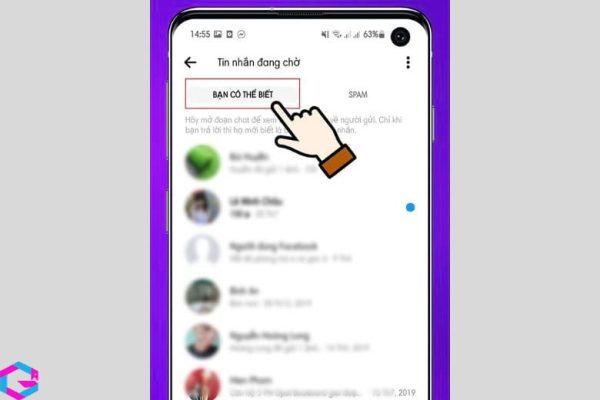
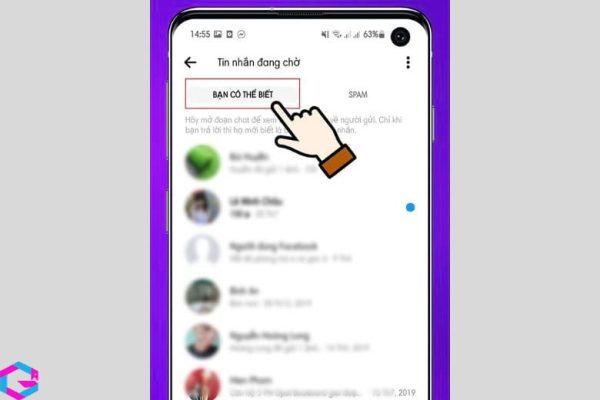
6. Cách sửa lỗi mic trên Messenger
Nếu bạn gặp vấn đề với việc sử dụng mic trong Messenger khi thực hiện cuộc gọi, hướng dẫn dưới đây sẽ giúp bạn khắc phục sự cố.
- Bước 1: Mở Cài đặt, đến Quyền riêng tư.
- Bước 2: Cuộn tìm Micro.
- Bước 3: Chọn Messenger và gạt thanh sang phía bên phải để cấp quyền truy cập micro cho ứng dụng.


7. Cách sửa lỗi Messenger hiện ra bong bóng chat vuông
Bong bóng chat là một tính năng hữu ích để duy trì cuộc trò chuyện với mọi người mà không cần phải mở ứng dụng Messenger thường xuyên. Tuy nhiên, hiện nay, hình dạng của bong bóng chat đã bị thay đổi từ hình tròn sang hình vuông. Điều này đã gây khó chịu cho một số người dùng.
Nếu bạn muốn khắc phục vấn đề này, bạn có thể chuyển đổi cài đặt của ứng dụng về phiên bản cũ bằng cách tải file APK TẠI ĐÂY. Tuy nhiên, lưu ý rằng file APK chỉ có thể được cài đặt và sử dụng trên điện thoại Android và không thể mở trên các thiết bị iOS.
8. Kết luận
Tổng kết lại, Messenger là một ứng dụng quan trọng để duy trì cuộc trò chuyện với bạn bè và người thân. Tuy nhiên, những lỗi như bong bóng chat bị thay đổi hình dạng có thể làm giảm trải nghiệm của người dùng. Nếu bạn đang gặp phải vấn đề này, hãy thử các giải pháp đã đề cập ở trên để khắc phục vấn đề. Nếu vẫn không giải quyết được, hãy liên hệ với bộ phận hỗ trợ của Messenger để được hỗ trợ kịp thời.
Các bài viết liên quan: PhanMemVietNam.Com -> Thủ Thuật





